Kuidas ruuterit taaskäivitada? Juhised TP-Linki, D-Linki, Asus, Netgear

- 3056
- 504
- Ross Erdman
Kuidas ruuterit taaskäivitada? Juhised TP-Linki, D-Linki, Asus, Netgear
Valisin otsimootoril päringu "Kuidas ruuteri taaskäivitada", vaatasin tulemusi ega leidnud ühtegi üksikasjalikku artiklit, milles kõik oleks kirjutatud arusaadav ja piltidega, nagu te armastate :). Seetõttu otsustasin kirjutada oma juhised erinevate tootjate ruuterite korrektseks taaskäivitamiseks: D-Link, TP-Link, Asus, Netgear, Tende jne. D. Kuigi kõigi ruuterite taaskäivitamise meetod on peaaegu sama. Enne juhiste enda juurde liikumist tahan midagi selgitada. See artikkel kirjutatakse täpselt ruuteri taaskäivitamise kohta, seda protseduuri ei pea segama seadete lähtestamisega, need on erinevad asjad.
Milleks ja millal ruuteri taaskäivitada?
Ruuter, see on seade, mis on mõeldud püsivaks tööks. See tähendab, et selliste seadmete taaskäivitust või elektrikatkestust pole üldse vaja. Sellepärast ei installi mõned tootjad isegi toitekatkestust (näiteks ASUS RT-N13U B1-le see pole). Taaskäivitust on vaja ainult seadete vahetamisel, kui ruuter ise ta taaskäivitab.
Kuid praktikas pole kõik nii hea, kui peaks olema. Eriti odavate võrguseadmete mudelite puhul. Nad külmuvad sageli, Internet kaob (ilma Interneti -juurdepääsuta, kui ilmub kollane ikoon), seadmed ei soovi ühenduse luua ja mitmeid muid probleeme. Näiteks TP-Link TL-WR741-s väga sageli Internet lihtsalt kaob ja ainult taaskäivitamine säästab. Kirjutas sellest artiklis. Mul on Asus RT-N13U B1 töötab USB-modemiga, nii et Internet võib mitu korda päevas kaduda. Ma pean selle lihtsalt taaskäivitama (mis on sellise ebastabiilse töö probleem, ma ei saanud enne seda aega kindlaks teha).
Laadimine on esimene asi, mida soovitaksin teha teie ruuteri probleemidega. Väga sageli aitab see lahendada paljusid probleeme.
Nupu või toitekatkestuse abil uuesti laadimine
Kõik on siin lihtne. Absoluutselt iga ruuterit saab uuesti laadida, kui see on 30 sekundiks võimu keelamine ja sisse lülitades. Lihtsalt tõmmake toiteallikas väljalaskeavast, oodake natuke ja lülitage sisse (saate selle kohe sisse lülitada, kuid parem on natuke oodata).

Saate spetsiaalse nupu abil lihtsalt toite välja lülitada Sisse välja, Kui ta on muidugi teie ruuteri puhul. Lihtsalt lülitage välja, oodake natuke ja lülitage see sisse.
 Minu teada saab taaskäivitamist teha ka lähtestamise nupuga, vajutage seda midagi teravat ja kiiresti vabastama (kui seda hoiate, lähtestatakse teid). Aga ma ei soovitaks teile seda meetodit. Seaded kriipsutate ikkagi kogemata, siis peate kõik uuesti konfigureerima. Selles küsimuses on piisavalt turvalisi ja lihtsaid viise.
Minu teada saab taaskäivitamist teha ka lähtestamise nupuga, vajutage seda midagi teravat ja kiiresti vabastama (kui seda hoiate, lähtestatakse teid). Aga ma ei soovitaks teile seda meetodit. Seaded kriipsutate ikkagi kogemata, siis peate kõik uuesti konfigureerima. Selles küsimuses on piisavalt turvalisi ja lihtsaid viise.
Juhtpaneeli kaudu uuesti laadimine
Kui seadistate ise ruuteri, siis märkasite tõenäoliselt uuesti laadimisnupu juhtpaneelil või "taaskäivita". Neid vajatakse seal tarkvara taaskäivitamiseks. Me läheme sätetesse, klõpsake nuppu ja meie ruuter on taaskäivitatud. Seda viisi on hea kasutada ruuteri seadete ajal (kui olete juba juhtpaneelil) või kui toidet pole võimalik välja lülitada, või klõpsake nuppu. Lihtsamalt öeldes, kui ruuterile pole juurdepääsu.
Oluline! Ruuteri seadistamise ajal viige taaskäivitama ainult juhtpaneeli kaudu. Pole vaja seda teha elektripunktiga. Kuna sätteid lihtsalt ei pruugi säilitada.
Millist mudelit teil poleks, alustajate jaoks peate minema sätetesse. Selleks, olles ühendatud ruuteriga Wi-Fi või kaabli kaudu, peate avama iga brauseri ja valima aadressi sihitud konstruktsioonis: 192.168.0.1, või 192.168.1.1. Minge sellele aadressile ja märkige sisselogimine ja parool, et siseneva akna sätteid sisestada.
 Kui te neid ei muutnud, on standard tõenäoliselt Administraator Ja Administraator. Igal juhul on ruuteri kleebisel märgitud seadetele juurdepääsu ja sissepääsu andmed.
Kui te neid ei muutnud, on standard tõenäoliselt Administraator Ja Administraator. Igal juhul on ruuteri kleebisel märgitud seadetele juurdepääsu ja sissepääsu andmed.
Tp-link
Selle populaarse ettevõtte ruuteritel peideti mingil põhjusel taaskäivituse nupp külgmenüüsse. Tema juurde jõudmiseks läheme vasakule punkti Süsteemi Tööriistad - Taaskäivitama ja klõpsake nuppu Taaskäivitama. See on püsivara venekeelne versioon, kui teil on inglise keeles, siis punktid Süsteemi Tööriistad - Taaskäivitama ja nupp Taaskäivitama.

Muide, ma juba kirjutasin, kuidas TP-Link ruuteril pantli vene keelde tõlkida.
Ruuterite taaskäivitamine Asus
Kõik on siin väga lihtne. Pole tähtis. Lihtsalt klõpsake sellel, kinnitage ja kõik.
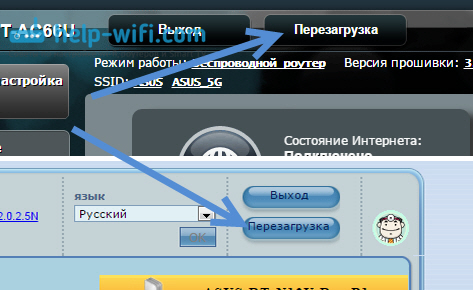
D-link
D-Link ruuteritel näete rippmenüüd Süsteem. Klõpsates, mille peate valima Uuesti laadima, või Sokhr. Ja taaskäivitama.

Netgear
NetGeari ruuteritel peate minema vahekaardile Täpsemad seaded, Valige vasakul Ruuteri seisund ja vajutage nuppu Taaskäivitama.
Järelsõna
Püüan tulevikus lisada netgeari jaoks ekraanipilti ja teistele tootjatele juhiseid: Zyxel, Cisco, Tende. Kui keegi soovib teavet jagada, olen tänulik.
Peamine on meeles pidada, et iga ruuteri saab elektrikatkestusega uuesti laadida.
Selle protseduuri teostamiseks on veel vähemalt kaks meetodit: Telneti kaudu või spetsiaalse skripti abil. Kuid tavakasutaja ei kasuta neid viise kindlasti. Ja miks, kui kõike saab teha ilma lisaprobleemideta. Telneti ja skripti kohta võin hiljem kirjutada, kuid see on juba eraldi artikkel.
Kui midagi ei õnnestu, kirjutage kommentaari, proovin kiiresti vastata ja aidata.
- « Mis on wan? Mis vahe on WAN -pistiku ja ruuteri LAN -i vahel?
- 3G CDMA antenni installimine ja seadistamine intermeeride näitel »

